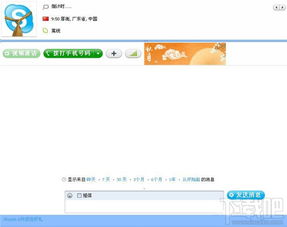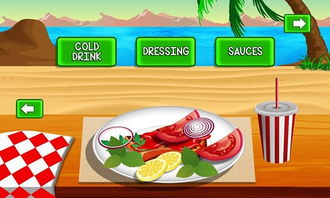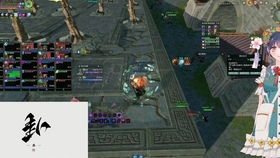电脑skype没声音,Skype通话无声音问题解析与解决攻略
时间:2025-03-31 来源:网络 人气:147
电脑上的Skype怎么突然没声音了呢?是不是你也遇到了这样的烦恼?别急,让我来帮你一步步排查,找出原因,让你的Skype重新恢复声音吧!
一、检查麦克风连接
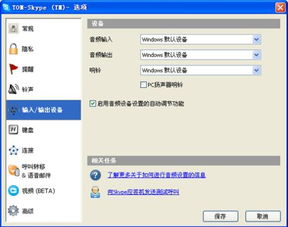
首先,你得确认麦克风是不是正确连接到电脑上。有时候,我们可能因为疏忽,导致麦克风没有插紧或者插错了孔。下面是几个检查步骤:
1. 查看麦克风插孔:打开电脑的音频接口,看看麦克风是否插在了正确的孔位上。有些电脑有前置和后置麦克风插孔,确保你插对了。
2. 检查麦克风插头:检查麦克风插头是否完好无损,有没有弯曲或者断裂的情况。
3. 尝试更换插孔:如果你有两个麦克风插孔,可以尝试将麦克风插头换到另一个孔位上,看看是否能够恢复声音。
二、调整Skype音频设置
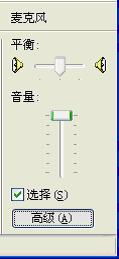
如果麦克风连接没有问题,那么可能是Skype的音频设置出了问题。以下是一些调整步骤:
1. 打开Skype:首先,确保你已经打开了Skype软件。
2. 进入音频设置:点击Skype界面上的“工具”菜单,然后选择“选项”。
3. 选择音频设置:在选项菜单中,找到并点击“音频设置”。
4. 检查麦克风设备:在音频设置界面,找到“麦克风”部分,看看是否选择了正确的麦克风设备。如果选择了错误的设备,可以尝试更换为正确的设备。
5. 调整麦克风音量:在麦克风设备下方,有一个音量调节按钮,确保麦克风没有被静音或者音量调到了最低。
三、检查驱动程序
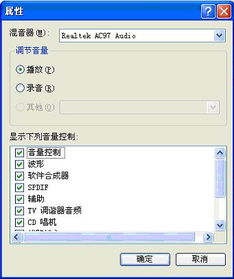
有时候,麦克风没有声音也可能是驱动程序出了问题。以下是一些检查步骤:
1. 打开设备管理器:在电脑上按下“Windows + X”键,然后选择“设备管理器”。
2. 查看麦克风设备:在设备管理器中,找到“声音、视频和游戏控制器”类别,看看麦克风设备是否有黄色感叹号或问号标记。
3. 更新驱动程序:如果有标记,说明驱动程序可能出了问题。右键点击麦克风设备,选择“更新驱动程序”。
4. 手动下载驱动程序:如果自动更新没有解决问题,可以尝试手动下载最新的驱动程序。你可以从电脑制造商的官方网站或者麦克风制造商的官方网站下载。
四、检查其他音频设备
有时候,麦克风没有声音也可能是其他音频设备出了问题。以下是一些检查步骤:
1. 检查扬声器:确保你的扬声器没有被静音或者音量调到了最低。
2. 检查耳机:如果你使用了耳机,确保耳机插头插紧了,并且耳机本身没有问题。
3. 检查音频线路:如果你使用了外部音频线路,确保线路没有损坏或者接触不良。
五、重装Skype
如果以上步骤都无法解决问题,那么你可以尝试重装Skype。以下是一些重装步骤:
1. 卸载Skype:在电脑上按下“Windows + X”键,然后选择“程序和功能”。
2. 找到Skype:在程序和功能列表中,找到Skype,然后点击“卸载”。
3. 下载并安装最新版本的Skype:从Skype官方网站下载最新版本的Skype,然后按照提示进行安装。
通过以上步骤,相信你一定能够解决电脑Skype没声音的问题。如果问题仍然存在,那么可能需要联系Skype客服寻求帮助。祝你顺利解决问题!
相关推荐
教程资讯
区块链排行
- 1 telegram如何开启成人-开启telegram成人模式,体验刺激乐趣
- 2 telegram如何设置隐身-幽灵般隐身,telegram教你悄然离去
- 3 telegram视频加载太慢
- 4 telegram视频加载太慢-解决telegram视频加载慢的终极方法,让你的观影体验瞬间提速
- 5 华为手机如何下载skype软件,轻松下载并安装Skype软件
- 6 华为手机怎样在电脑上下载whatsapp,华为手机用户电脑下载WhatsApp教程
- 7 华为whatsapp延迟消息,揭秘背后的技术挑战与解决方案
- 8 华为国内下载whatsapp的方法,畅享全球WhatsApp通讯体验
- 9 电脑怎么登录多个whatsapp,轻松实现跨平台沟通
- 10 港交所加密货币有哪些,港交所加密货币发展动态与市场影响概述